Beste løsning når iTunes ikke kunne gjenopprette iPhone-feilen oppsto
Det er et panikkøyeblikk alle iPhone-brukere gruer seg til – når iTunes kunne ikke gjenopprette iPhone fordi det oppsto en feil, og du sitter plutselig fast og stirrer på en skjerm i stedet for å hente tilbake dataene dine. Den kryptiske meldingen forstyrrer det som skulle ha vært en enkel sikkerhetskopiering etter en tilbakestilling til fabrikkinnstillinger eller gjenoppretting fra uventede krasj. Brukere kan puste lettere fordi den uklare feilen inneholder flere årsaker som kan rettes. Vi vil analysere de underliggende problemene, forklare hvorfor iTunes viser denne feilen, og presentere alle nødvendige trinn for å få enheten din i drift igjen uten å bekymre deg.
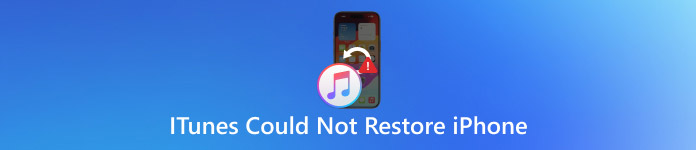
I denne artikkelen:
Del 1. iTunes kunne ikke gjenopprette iPhone fordi det oppsto en feil
iTunes kunne ikke gjenopprette iPhone-feilmeldingen, noe som skapte en frustrerende situasjon som ble verre fordi brukerne ikke visste hva som forårsaket den. Den mystiske feilen oppstår på grunn av problemer som påvirker iPhone-maskinvaren, sikkerhetskopier eller lenken som iPhone deler med datamaskinen din. Hvis du lurer på hvorfor iTunes ikke gjenkjenner iPhone i gjenopprettingsmodus, eller hvorfor prosessen stadig mislykkes, er her de vanligste årsakene og hvordan du fikser dem.
1. Utdatert programvare eller iTunes-versjon
Oppgrader iTunes-programmet og iPhone-fastvaren når det er mulig, da disse utdaterte versjonene har en tendens til å føre til gjenopprettingsfeil. Hvis iPhonen din ikke vises i iTunes, eller gjenopprettingsprosessen krasjer underveis, bør du dobbeltsjekke for oppdateringer. Brukere bør skaffe seg den nyeste versjonen av iTunes, samtidig som de bekrefter at iPhonen deres kjører under den nyeste iOS-versjonen. Inkompatible programvareversjoner skaper problemer som hindrer enhets- og datamaskinkommunikasjon i å utføre gjenopprettingsprosedyren.
2. Ødelagt eller inkompatibel sikkerhetskopifil
iTunes forsøk på å laste inn en sikkerhetskopifil blir anstrengende eller mislykkes på grunn av filskade eller ufullstendig filintegritet. Du kan se et generisk varsel, for eksempel iTunes kunne ikke gjenopprette iPhone fordi det oppsto en feil. Den interne harddisken er det sikreste stedet for sikkerhetskopiering fordi ekstern lagring kan føre til filfeil.
3. Ikke nok ledig plass på datamaskinen din
Lite diskplass igjen? Det kan være grunnen til at iPhonen din ikke blir funnet i iTunes når du prøver å gjenopprette. Gjenopprettingsprosessen for en så stor sikkerhetskopi krever tilstrekkelig lagringsplass til at den kan utvides og installeres på nytt. Mangel på tilstrekkelig lagringsplass i datasystemet ditt kan føre til at iTunes opplever problemer som hindrer den i å oppdage iPhonen din. Fjern først unødvendige filer og flytt data til en ekstern lagringsenhet, og prøv deretter gjenopprettingsprosedyren på nytt.
4. Problemer med USB-kabel eller -port
En ustø eller skadet USB-kabel kan være alt som skal til for at iPhonen din ikke vises i iTunes. Enhetens evne til å lade beviser vanligvis ikke at den kan opprette en sikker datatilkobling. En sertifisert lightning-kabel, sammen med forskjellige USB-porter og ingen USB-huber, bør brukes. Den ideelle måten å koble til iPhonen din på er via hoved-USB-porten på datamaskinen mens både du og iPhonen er startet på nytt for en ryddig tilkobling.
5. Antivirus eller brannmur som blokkerer iTunes
Noen ganger vil overbeskyttende antivirusprogrammer eller brannmurer blokkere iTunes fra å få tilgang til iPhonen din, noe som fører til feil som at iTunes ikke oppdager iPhonen din. Slike sikkerhetsprogrammer kan anse gjenopprettingsprosedyren som mistenkelig når den involverer tilgang til systemoperasjoner på lavt nivå. Midlertidig deaktivering av antivirusprogrammet ditt, sammen med å legge til iTunes gjennom brannmurunntakene dine, tilbyr en løsning. Åpne iTunes på nytt etter omstart og prøv prosessen på nytt.
6. iPhone er låst eller deaktivert
Gjenopprettingsprosessen blir ufullstendig når enheten din setter seg fast i gjenopprettingsmodus og forblir låst. Slike problemer oppstår fordi enheten ble koblet fra systemet under tidligere oppdateringer eller gjenopprettingsøkter. Start iPhone-gjenopprettingsoperasjonen fra gjenopprettingsmodus eller DFU, kjent som enhetsfirmwareoppdateringsmodus, og koble den deretter til iTunes. Brukere bør følge instruksjonene som vises på skjermen for å fullføre prosessen effektivt.
Del 2. Fiks denne feilen og gjenopprett iPhone med iTunes
1. Sjekk USB-kabelen og portene
En feil tilkobling er blant hovedårsakene til at iTunes avviser iPhone-gjenopprettingsmodus. Unngå å bruke skadede eller plagierte kabler, da originale Apple Lightning-kabler gir best sjanse for å lykkes gjennom gjenopprettingsprosedyrer.

For bedre tilkobling under gjenopprettingsprosesser, koble kabelen direkte til datamaskinens USB-port. Denne porten bør omgås ved bruk av USB-huber eller skjøteledninger. Bruk av USB-porter på bakpanelet på stasjonære datamaskiner gir en mer pålitelig tilkobling enn portene foran når du prøver å gjenopprette enheten via iTunes.
2. Slå av brannmuren eller antivirusprogrammet
Hvis iPhonen ikke oppdages i iTunes, kan det skyldes forstyrrelser fra brannmur eller antivirusprogram. Beskyttelsesfunksjonene til disse verktøyene kan forhindre at iPhonen oppretter en forbindelse med iTunes.
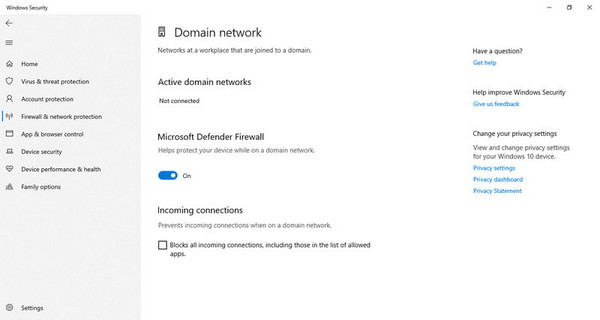
Gjenopprettingsoperasjonen skal bare starte etter at du midlertidig har slått av alle brannmurer og antivirusprogramvare. Fra programmenyen finner du enten Deaktiver eller Pausebeskyttelse -knappen, og bekreft den deretter for å la iPhonen prøve en ny tilkobling.
3. Oppdatert Apple Mobile Device USB-driver
Windows' evne til å oppdage Apple-enhetene dine avhenger i stor grad av tilstanden til Apple USB-driverne dine. Utdaterte og ødelagte drivere kan være årsaken til at iTunes ikke gjenkjenner iPhone-enheten din.
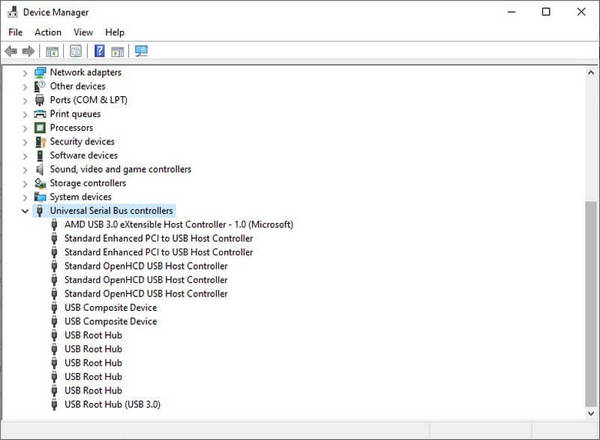
For å fikse det, trykk Windows + R, type devmgmt.msc, og treffer Tast inn. Åpen Universal Serial Bus-kontrollere, og høyreklikk deretter Apple Mobile Device USB-stasjon, etterfulgt av å velge Oppdater Oppdater datamaskinen, etterfulgt av en omstart, mens systemet bruker endringene for en ny tilkoblingstest.
Del 3. Fjern iTunes Backup Encryption og prøv igjen
Hvis du har en iPhone som ikke er synlig i iTunes, er det stor sannsynlighet for at det skyldes at den krypterte sikkerhetskopien blokkerer forbindelsen. Heldigvis, imyPass iPassGo tilbyr en rask løsning på det. Slik kan du gjøre det.
Last ned appen nå ved å klikke på knappen vi har her, og fullfør installasjonsprosessen før du kan bruke den ordentlig.
Etter oppstart, kryss av for Fjern iTunes Backup Password fra grensesnittet og koble iOS-en din til PC-en før du klikker på Start -knappen. Før du fortsetter, må du slå av alternativet «Finn meg» på enheten din.
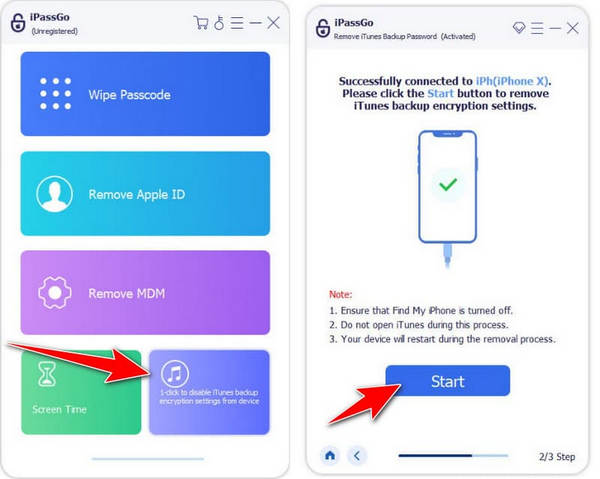
Etter at du har klikket på Start-knappen, starter prosessen med å fjerne iTunes-sikkerhetskopipassordet. Vent til enheten er helt startet på nytt.
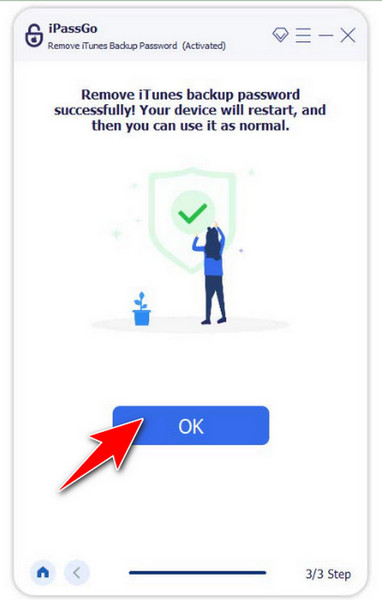
Del 4. Gjenopprett iTunes-sikkerhetskopi ved hjelp av et alternativt program
Etter å ha fikset løsningen vi har her angående iTunes som ikke leser iPhone, er filene dine som er lagret på enheten sikkert ikke fullstendig sikkerhetskopiert. Hvis du vil gjenopprette den tapte filen, bruk da imyPass iPhone Data Recovery for å håndtere dette problemet raskt for deg.
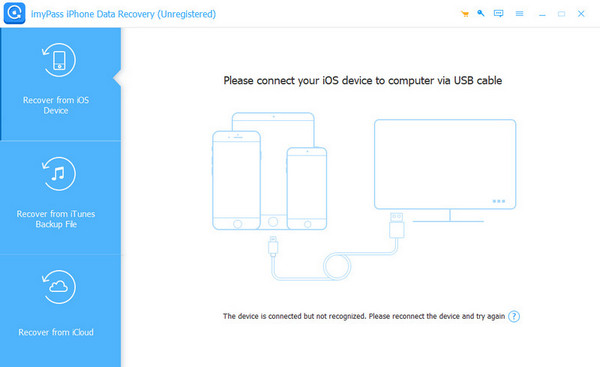
Konklusjon
Endelig kan du nå løse problemet når iPhone vises ikke i iTunes ved hjelp av veiledningen vi har her. Du vil garantert få det beste resultatet når du bruker tipsene vi har nevnt her. Men hvis du vil løse problemet effektivt, foreslår vi at du bruker de beste imyPass-produktene her.
Hot løsninger
-
Lås opp iOS
- Gjennomgang av gratis iCloud Unlock Services
- Omgå iCloud-aktivering med IMEI
- Fjern Mosyle MDM fra iPhone og iPad
- Fjern support.apple.com/iphone/passcode
- Anmeldelse av Checkra1n iCloud Bypass
- Omgå passordet for iPhone-låseskjermen
- Hvordan jailbreak iPhone
- Lås opp iPhone uten datamaskin
- Omgå iPhone låst til eier
- Fabrikkinnstilt iPhone uten Apple ID-passord
-
iOS-tips
-
Lås opp Android
-
Windows-passord

